source Native
Gestion des illustrations de la bibliothèque
Les icônes miniatures vous permettent d'identifier rapidement vos bibliothèques KONTAKT. Si l'illustration de la bibliothèque ne s'affiche pas, utilisez les instructions suivantes pour réinitialiser les vignettes.
MACOS
- Accédez à l'emplacement suivant sur votre disque dur : Macintosh HD/Users/Shared .
- Localisez et supprimez le dossier nommé NI Resources .
- Cliquez sur Aller dans la barre de menus du Finder.
- Maintenez [option](macOS) ou [Alt](Windows) et sélectionnez l' option Bibliothèque qui apparaît dans le menu Aller.
- Accédez à l'emplacement suivant : Library/Application Support/Native Instruments .
- Localisez et supprimez le dossier nommé Kontakt 7 .
- Accédez au dossier Service Center dans le même dossier de bibliothèque utilisateur .
- Localisez et supprimez le fichier nommé pal.db .
- Videz la corbeille système.
- Ouvrez Native Access et cliquez sur Actualiser .
- Ouvrez KONTAKT 7 en mode autonome.
Les mosaïques de la bibliothèque sont mises à jour et l'illustration miniature s'affiche désormais dans le navigateur KONTAKT.
WINDOWS
- Accédez à l'emplacement suivant sur votre disque dur : C:\Users\Public\Documents .
- Localisez et supprimez le dossier nommé NI Resources .
- Accédez à l'emplacement suivant sur votre disque dur : C:\Users\"Username"\AppData\Local\Native Instruments .
- Localisez et supprimez le dossier nommé KONTAKT 7 .
- Accédez à : C:\Users\"Username"\Documents\Native Instruments\Service Center .
- Localisez et supprimez le fichier nommé pal.db .
- Ouvrez Native Access et cliquez sur Actualiser .
- Ouvrez KONTAKT 7 en mode autonome.
Les mosaïques de la bibliothèque sont mises à jour et l'illustration miniature s'affiche désormais dans le navigateur.
Préconfigurations
Un préréglage rappelle un son précédemment enregistré, y compris tous les réglages de paramètres individuels. Les préréglages offrent un moyen d'explorer et de sauvegarder les variations de n'importe quel instrument KONTAKT pour un rappel facile. En plus des presets inclus dans la vaste bibliothèque d'usine de KONTAKT, vous pouvez enregistrer, charger et importer des presets utilisateur. Les sections suivantes expliquent les flux de travail de base impliqués dans l'utilisation des préréglages.
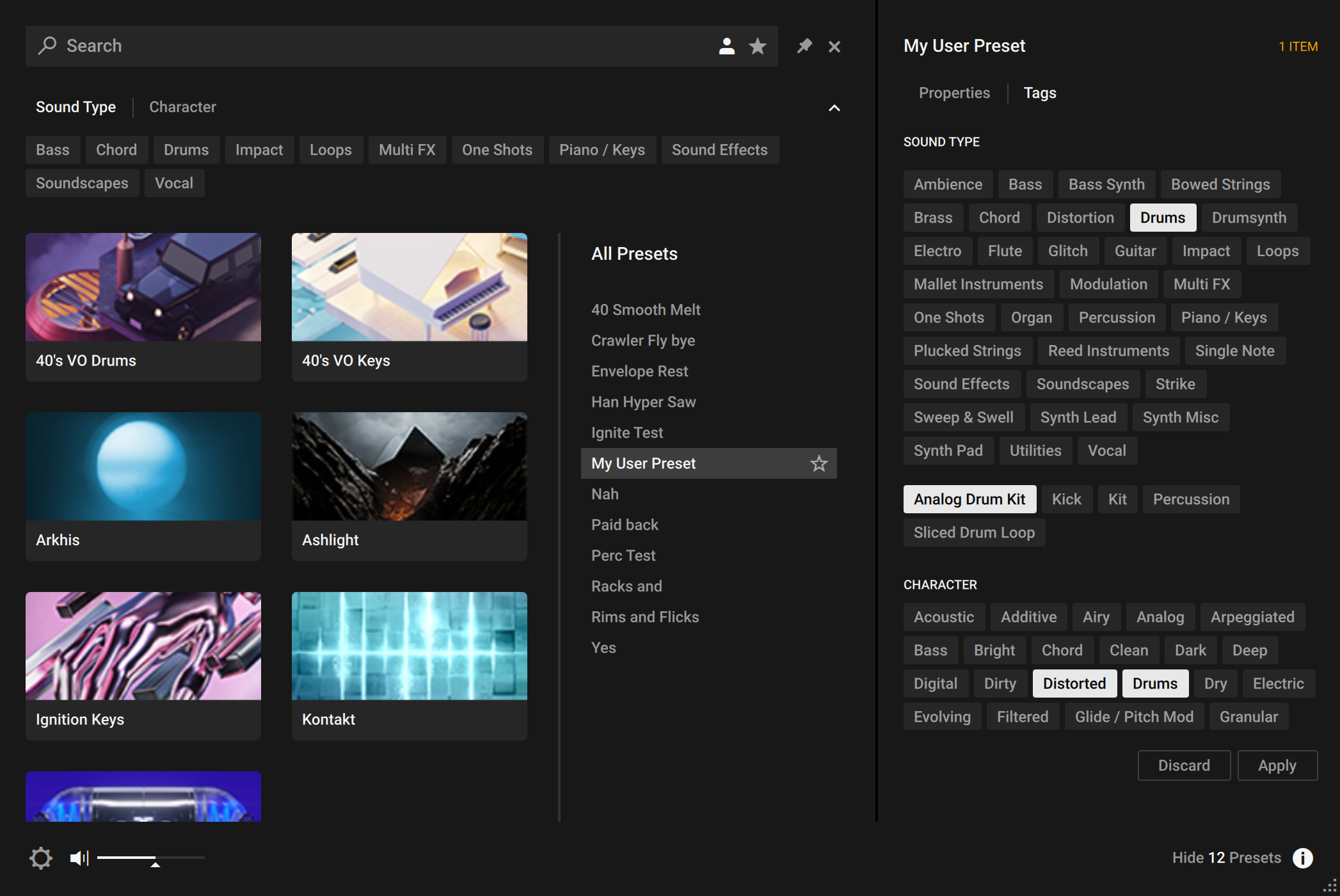 |










